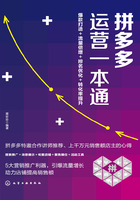
1.2 创建计划:6大步骤,快速投放推广
搜索推广功能入口位于拼多多管理后台的“推广中心→推广计划”界面,如图1-6所示。

图1-6 搜索推广功能界面
当商家准备使用搜索推广来推广一个新的商品时,可以通过以下3种方法进行。
① 选择已有推广计划。进入“多多搜索→推广计划列表”页面,选择一个推广计划,进入推广计划的详情页面,单击“新建单元”按钮创建新的搜索推广计划单元,如图1-7所示。

图1-7 单击“新建单元”按钮
② 新建计划后继续添加商品推广。当商家创建了一个新的搜索推广计划后,可以在计划完成页面单击“继续添加商品推广”按钮,继续创建新的推广计划。
③ 新建一个推广计划。在“推广中心→推广计划→多多搜索”页面,单击“新建计划”按钮,创建一个全新的推广计划,具体包括6个步骤,本节将进行详细介绍。
1.2.1 第一步:设置计划信息
单击“新建计划”按钮后,进入“新建推广计划”界面,第一步为设置推广计划的基础信息,包括推广类型、计划名称、预算日限和分时折扣,如图1-8所示。

图1-8 设置推广计划的基础信息
推广类型包括商品推广和直播间推广两种形式。例如,选择商品推广方式后,输入相应的计划名称,并设置推广计划的预算日限。预算日限默认为不限,商家也可选择自定义预算日限,但最低不得小于100元,如图1-9所示。

图1-9 自定义设置预算日限
专家提醒
如果当天的推广计划花费达到预算日限,则系统会自动下线全部推广计划,并在第二天0点时继续自动投放。如果是由于预算日限超额导致的推广计划下线,商家可以通过调整预算日限来恢复投放计划。
1.2.2 第二步:设置投放时段
在设置计划的基本信息中,投放时段默认为全部时段。商家可以单击“分时折扣”选项区中的“编辑”按钮,打开“分时投放策略”窗口,在其中可以根据行业模板来设置投放时段,也可以根据店铺的实际人群活跃时段来设置,并可以将最优方案保存为自定义模板,如图1-10所示。

图1-10 打开“分时投放策略”窗口
在“分时投放策略”窗口中,商家可以根据买家的不同消费时间段,来进行溢价投放或不投放的调整,包括官方模板和自定义模板。
① 自定义模板。商家在创建搜索推广计划时,可以通过 “分时折扣”功能在不同的时间段设置不同的折扣,包括0%(不投放)、100%(无折扣)、自定义(50%~300%),如图1-11所示。同时,商家还可以针对已经购买的每个关键词进行定向投放,即在不同的时间段设置不同的价格。设置分时折扣后,搜索推广的最终出价计算公式为:关键词出价×分时折扣(50%~300%)。

图1-11 调整自定义模板
② 官方模板。系统会根据各个行业的实际流量和数据情况,给出更适合该行业的分时投放设置模板,如图1-12所示。

图1-12 选择官方模板
1.2.3 第三步:选择推广商品
设置好“分时折扣”选项后,单击“继续”按钮,进入“推广单元”设置界面。首先选择参与推广计划的商品, 单击“推广商品”选项右侧的“添加”按钮;打开“选择推广商品”窗口,
单击“推广商品”选项右侧的“添加”按钮;打开“选择推广商品”窗口, 在商品列表中选择要推广的商品,如图1-13所示。
在商品列表中选择要推广的商品,如图1-13所示。

图1-13 选择商品
专家提醒
商家可以在搜索框中输入商品ID或者商品名称来查找商品。选择相应商品后,“选择推广商品”窗口右侧会显示商品的主图、标题、类目、销量、库存、创建时间等信息,便于商家进行查看和筛选操作。
商家需要选择有成交基础、性价比高的商品进行推广,这样对买家才有吸引力。单击“确认”按钮,即可添加相应商品,并显示商品的基础信息,商家还可以输入新的单元名称,如图1-14所示。

图1-14 添加商品
专家提醒
添加推广商品后,单击“更换商品”按钮,可以重新选择要推广的商品。
1.2.4 第四步:设置关键词
设置关键词出价及定向人群,系统会根据商家的店铺及所选商品进行关键词推荐,如图1-15所示。

图1-15 系统推荐的关键词
商家也可以单击“添加更多关键词”按钮,打开“添加关键词”窗口,来添加更精准的关键词,最多可选200个关键词,如图1-16所示。商家可以根据搜索热度添加多个关键词,同时可以参考市场平均出价给每个关键词设置出价。

图1-16 添加更多关键词
另外,商家还可以启用“智能词包”功能,系统会根据这个搜索推广计划的商品特点及出价设置,智能匹配优质关键词,同时商家可自定义出价,如图1-17所示。启用“智能词包”功能后,出价是系统根据流量预估转化率来实时下调或上浮的,上限不会超过商家出价的两倍。受分时折扣、人群溢价设置的影响,实际扣费可能会高于基础出价上限。

图1-17 启用“智能词包”功能
添加好关键词后,商家还需要进行出价设置,可以参考建议出价、市场平均出价,系统默认为建议出价,商家也可进行自定义出价设置,如图1-18所示。商家还可以单独对关键词设置出价。

图1-18 自定义出价
另外,商家还可以通过“精确匹配溢价”功能批量修改关键词出价,获得更加精准的流量,提高关键词的竞争力。商家可以在关键词列表中选中相应关键词,然后在列表下方批量设置“精确匹配溢价”比例,范围为10%~50%,如图1-19所示。

图1-19 设置“精确匹配溢价”比例
“精确匹配溢价”功能是指当买家搜索词与商家所设置的关键词完全相同(或是同义词)时,系统会对这次搜索流量进行溢价,提高在这部分流量上的竞争能力,从而为商品带来更好的点击率和转化率。
针对已经创建的搜索推广计划,如果商家需要对某个关键词设置“精确匹配溢价”功能,可以单击“出价”栏中的修改图标 ,在弹出的窗口底部即可进行设置,如图1-20所示。
,在弹出的窗口底部即可进行设置,如图1-20所示。

图1-20 设置已创建计划的“精确匹配溢价”比例
如果商家想要批量设置多个关键词的“精确匹配溢价”, 可以先在关键词列表中选中多个关键词;
可以先在关键词列表中选中多个关键词; 然后单击上方的“精确匹配溢价”按钮;
然后单击上方的“精确匹配溢价”按钮; 弹出“批量修改精确匹配溢价”对话框,即可将所选择的多个关键词进行溢价,如图1-21所示。
弹出“批量修改精确匹配溢价”对话框,即可将所选择的多个关键词进行溢价,如图1-21所示。

图1-21 批量设置多个关键词的“精确匹配溢价”
对于“精确匹配溢价”选项的设置,下面介绍一些常规的投放操作建议。
① 初期投放。可以从如图1-22所示的4个方面进行操作。

图1-22 “精确匹配溢价”的初期投放建议
② 后期优化。可以从如图1-23所示的4个方面调整。

图1-23 “精确匹配溢价”的后期优化建议
1.2.5 第五步:设置人群溢价
设置人群溢价,商家可以通过商品定制人群(商品潜力人群、相似商品定向)、店铺定制人群(访客重定向、相似店铺定向)、叶子类目定向以及地域定向等方式来圈选精准人群,如图1-24所示。

图1-24 设置人群溢价
专家提醒
新手商家可以直接使用系统提供的智能推荐人群,系统会结合商家的店铺商品特性智能挑选转化效果好的人群,可用于日常销售投放。
单击“展开”按钮可以展开选择更多平台定制人群方式,包括折扣/低价偏好人群、高品质商品偏好人群、爆品偏好人群、新品偏好人群、高消费人群、平台活跃人群等,如图1-25所示。

图1-25 平台定制人群设置
单击“地域定向”后的“添加”按钮,打开“添加地域定向人群”窗口,商家可以选择不同地区对应的人群包,也可选择系统模板对应的地域人群包,如图1-26所示。

图1-26 地域定向人群设置
在“添加地域定向人群”窗口中,单击相应省份右侧的+号按钮,可以在弹出的窗口中选择具体的城市,如图1-27所示。

图1-27 选择具体的城市
单击“自定义人群”后的“添加”按钮,打开“添加自定义人群”窗口,商家可以使用DMP(数据管理平台)工具圈定的人群,如图1-28所示。

图1-28 添加自定义人群
人群溢价的计算公式为“最终出价=基础出价×分时折扣×(100%+人群溢价)×(100%+资源位溢价)”,商家可以针对不同的人群来设置相应的溢价比例,如图1-29所示。

图1-29 设置单个人群的溢价比例
1.2.6 第六步:添加创意
最后一步为添加创意,商品推广计划支持同时设置1个智能创意和4个静态创意,商家可以根据推广目标决定是否同时使用两类创意或任意一类创意进行投放,如图1-30所示。

图1-30 添加创意
(1)智能创意
智能创意是指系统根据消费者的个性化购物偏好,展现他们喜欢的图片作为创意,同时优化标题,实现商品点击率和转化率的提升,如图1-31所示。智能创意图片与商品轮播图是实时同步的,当商品图发生变更时,创意图也会同时进行变更。

图1-31 智能创意的展现形式
将鼠标指针移至智能创意图片上可以看到“点击修改”按钮,单击该按钮即可打开“修改智能创意”窗口,如图1-32所示。其中,长图和主轮播图是无法修改的,商家只能选择副轮播图。

图1-32 打开“修改智能创意”窗口
另外,在“修改智能创意”窗口下方,商家可以单击“从本地上传”或“从素材库上传”按钮,上传5张自定义图片,如图1-33所示。图片要求为:图片比例为1∶1方图;图片宽、高均大于480px,大小在1M以内;格式仅支持JPG、PNG。

图1-33 设置自定义图片
在“修改智能创意”窗口最下方,商家可以填写自定义的创意标题。智能创意经历一个累计阶段后会达到较好效果,不建议商家短期内进行调整、暂停或删除。同时,在标题中突出商品属性(规格、材质、功效等)和热门词,推广效果会更好。
(2)静态创意
商家可以设置多个静态创意,让系统将其随机展示给买家,如图1-34所示。如果被设为创意的主轮播图或副轮播图被商家重设或删除,则创意图片将实时同步主轮播图作为创意图。

图1-34 静态创意的展现形式
在“静态创意”选项区中,单击“+添加”按钮,打开“添加静态创意”窗口,这里的创意是指推广商品在广告位上的展现形式,包括创意图和创意标题两个部分。商家可以在此处选择创意图片和填写创意标题,同时可以预览创意效果,如图1-35所示。

图1-35 添加静态创意
当商家同时设置了智能创意和静态创意两种创意类型时,可以通过调整“创意”界面底部的圆形按钮位置来调整两种创意的流量分配情况,如图1-36所示。

图1-36 调整两种创意的流量分配情况
创意设置完成后,单击“完成”按钮,即可创建商品推广计划。创建好搜索推广计划后,商家可以进入“推广中心→推广概况→多多搜索”界面中查看推广计划的实时数据和历史数据,根据数据来调整和优化计划,如图1-37所示。在“我的账户”选项区中,会根据店铺的实际推广消耗实时展示账户余额,并在日终进行结算,当天全部的店铺推广消耗可在次日0点查看。

图1-37 查看推广计划数据